Werbung
Benutzerdefinierte Audio-Warnungen in Windows Phone haben sich weiterentwickelt! Seit der Veröffentlichung der 8.1 Entwicklervorschau So aktualisieren Sie jetzt auf Windows Phone 8.1Wenn Sie mit Cortana sprechen und Zugriff auf andere coole neue Funktionen erhalten möchten, müssen Sie mindestens bis Juni warten. Es sei denn, Sie würden früh aktualisieren. Wie jetzt. Weiterlesen Es ist jetzt möglich, benutzerdefinierte Warnungen für Apps und Kontakte zu konfigurieren.
Anpassen von Windows Phone 8.1 mit Audio-Warnungen
Windows Phone ist nicht die am besten anpassbare mobile Plattform. Zum Glück wird das 8.1-Update eine Sammlung neuer Optionen bringen, darunter die Möglichkeit, atemberaubende Funktionen hinzuzufügen Startbildschirm Kachel Hintergründe Holen Sie sich ein auffälliges neues Aussehen in Windows Phone 8.1 mit benutzerdefinierten StartbildschirmkachelnSie können jetzt Startbildschirmkacheln ein Hintergrundbild hinzufügen, eine der vielen großartigen neuen Funktionen in Windows 8.1. Weiterlesen .
Eine weitere neue Anpassung, mit der Sie herumspielen können, sind Audio-Warnungen für Apps. Dies bedeutet, dass Sie beim Generieren und Anzeigen einer Benachrichtigung auf Ihrem Telefon genau wie bei Kontakten die Kontrolle über den daneben wiedergegebenen Sound haben.
Standardmäßig wird die Audiowarnung vom Gerätehersteller oder dem Händler / Mobilfunknetz festgelegt, bei dem Sie sie gekauft haben. Das Wechseln zu einer neuen Warnung ist schnell und hilft Ihnen dabei, leicht zu erkennen, wann eine wichtige App-Warnung sofortige Maßnahmen erfordert.
Hinzufügen von Klingeltönen zu Windows Phone-Kontakten
Das Einrichten eines neuen Klingeltons auf Ihrem Windows Phone 8-Gerät, der dann einem bestimmten Kontakt zugewiesen werden kann, wurde in unserem vorherigen Artikel am behandelt Hinzufügen von Klingeltönen zu Windows Phone 8 Alles, was Sie über das Hinzufügen von Klingeltönen unter Windows Phone 8 wissen müssenIn den rund 15 Jahren, in denen ich ein Mobiltelefon besaß, war ich immer daran interessiert, das Gerät so weit wie möglich zu schieben. In den frühen Tagen bedeutete dies oft, ... Weiterlesen .
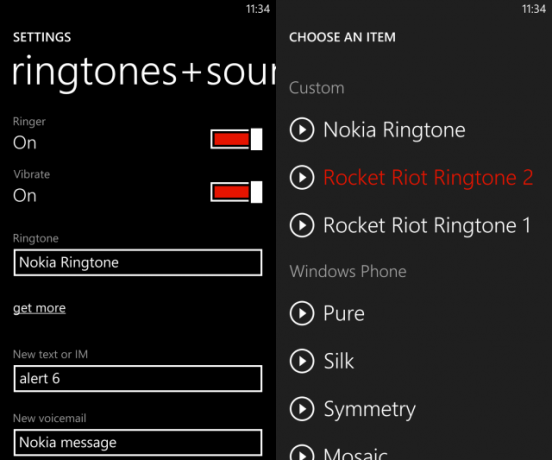
Das Prinzip gilt jedoch auch für das Einrichten von Warnungen für Apps.
Audio-Warnungen und Klingeltöne, die im Lieferumfang des Telefons enthalten sind, können ebenso verwendet werden wie die in Apps und einigen Spielen enthaltenen. Der Windows Phone Store bietet Klingeltöne, die in großen Mengen installiert werden können und Ihnen eine große Auswahl an Audio bieten Wenn Sie immer noch nicht finden, was Sie möchten, können Sie Ihre eigenen erstellen und von Ihrem PC in die Klingeltöne importieren Mappe.
Sie müssen lediglich Ihren Kontakt öffnen, einen Kontakt bearbeiten und auf die Option + Klingelton tippen, um eine neue akustische Warnung auszuwählen.
Konfigurieren von Audio-Warnungen für Apps unter Windows Phone 8.1
Bevor Sie beginnen, stellen Sie sicher, dass Sie eine Vorstellung von den Audio-Warnungen haben, die Sie für Ihre Apps verwenden möchten. Dies kann bedeuten, dass Sie sich neue MP3-Dateien schnappen oder einfach überprüfen, was in verfügbar ist Einstellungen> Klingeltöne + Sounds, wo Klingeltöne und Erinnerungen in der Vorschau angezeigt werden können.
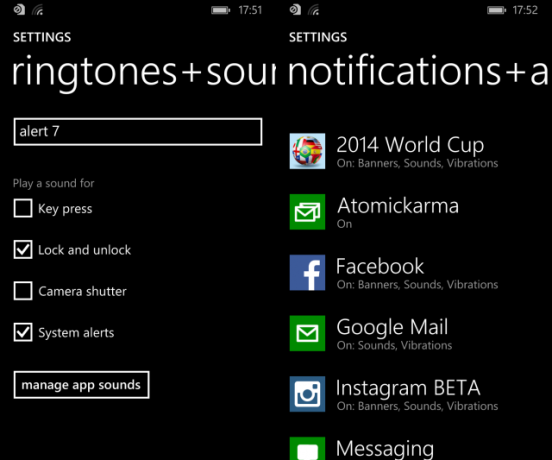
Wenn Sie zufrieden sind, scrollen Sie nach unten zu App-Sounds verwalten, und in der Benachrichtigungen + Action Center Bildschirm Suchen Sie die App, für die Sie einen Sound einstellen möchten, und öffnen Sie sie.
Überprüfen Sie, ob die App im Action Center angezeigt wird, und entscheiden Sie, ob ein Benachrichtigungsbanner angezeigt werden soll, wenn die App-Warnung abgespielt wird. Tippen Sie anschließend auf Benachrichtigungston um die Liste der Klingeltöne und Warnungen anzuzeigen.

Tippen Sie in diesem Menü auf den Audioclip, den Sie verwenden möchten. Sie kehren dann zum Einstellungsbildschirm des Action Centers zurück, in dem Sie auch die Vibrationsfunktion umschalten können.
Dadurch wird die Warnung festgelegt, und Sie können den Vorgang für alle anderen nativen Apps und Apps von Drittanbietern wiederholen, die in der Ansicht Benachrichtigungen + Action Center aufgeführt sind.
Alerts & The Notification Center
Wenn Ihre Benachrichtigungen jetzt eingerichtet sind, können Sie die App, die Sie auf ein Update aufmerksam macht, schnell identifizieren. Vielleicht wurden Sie auf einem Facebook-Foto markiert, oder Cortana hat einige interessante Informationen gefunden So aktivieren und verwenden Sie Cortana unter Windows Phone 8.1 - EntwicklervorschauVermissen Sie Cortana, den Rivalen für Sprachsteuerung von Google Now und Siri, auf Ihrem Windows Phone 8.1? Hol es dir jetzt! Weiterlesen für Sie basierend auf einer vorherigen Suche.
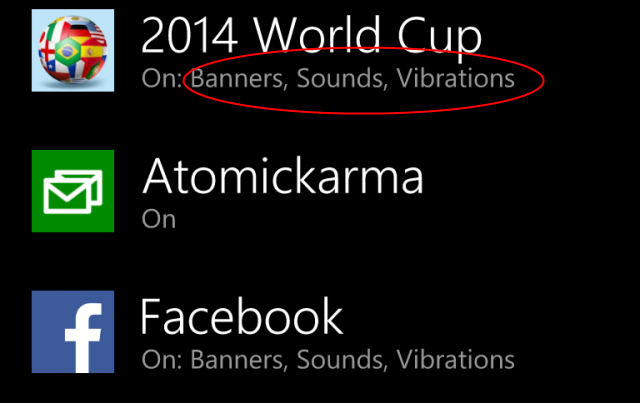
Wenn Sie den Bildschirm Benachrichtigungen + Action Center anzeigen, wird die vollständige Liste der Apps angezeigt, für die Sie Audio-Benachrichtigungen festlegen können. Verbringen Sie einige Momente damit, die Liste zu überprüfen, in der angezeigt wird, welche Warnungen jeweils aktiv sind. Sie können dies als Kurzreferenz verwenden, um festzustellen, wo die Audio-Warnungen aktiviert und deaktiviert sind, und bei Bedarf Änderungen vornehmen.
Wenn Sie ein bestimmtes Hintergrundbild für Ihre Startbildschirmkacheln verwenden, kann es Spaß machen, Audio-Warnungen auszuwählen, um dies zu ergänzen. Haben Sie einen Batman-Hintergrund? Verwenden Sie einige Batman-Soundclips und Musik für Ihre Kontakt- und App-Benachrichtigungen!
Anpassungsoptionen werden in Windows Phone 8.1 weiterhin verwendet
Obwohl die Einführung auf alle kompatiblen Geräte noch weit entfernt ist, zeigt Windows Phone 8.1, dass Microsoft weiß, wie man seinen mobilen Benutzern Anpassungsoptionen bietet.
Die Möglichkeit, benutzerdefinierte Audio-Warnungen für Kontakte und Apps festzulegen, ist nützlich. Wenn Sie dazu neigen, kann dies als Teil einer allgemeineren Anpassung des Erscheinungsbilds Ihres Telefons verwendet werden. Besser noch, wenn Sie verwenden ein Gerät mit abnehmbaren Abdeckungen wie das Nokia Lumia 625Sie können auch eines davon in Ihre Anpassung einbeziehen - oder das ganze Schwein gehen und einige Abziehbilder kaufen.
Was halten Sie von dieser neuen Windows Phone 8.1-Funktion? Haben Sie bereits ein Upgrade auf die Entwicklervorschau durchgeführt oder entscheiden Sie sich für "abwarten und sehen"? Kommentiere unten!
Bildnachweis: K? rlis Dambr? ns Über Flickr
Christian Cawley ist stellvertretender Redakteur für Sicherheit, Linux, DIY, Programmierung und Tech Explained. Er produziert auch The Really Useful Podcast und verfügt über umfangreiche Erfahrung im Desktop- und Software-Support. Christian ist ein Mitarbeiter des Linux Format Magazins. Er ist ein Bastler von Raspberry Pi, ein Lego-Liebhaber und ein Retro-Gaming-Fan.